Incluir as entradas e saídas do processo
Pré-requisitos
- Acesso ao menu Cadastro > Processo (PM022).
- Processo previamente cadastrado.
- Acesso ao menu Cadastro > Informação (PM011).
- Acesso ao menu Cadastro > Material (PM012).
- Acesso ao menu Cadastro > Armazém de informação (PM016).
- Acesso ao menu Cadastro > Armazém de material (PM017).
- Acesso ao menu Cadastro > Entidade externa (PM018).
Apresentação
A execução de um processo promove a movimentação de materiais e informações dentro da organização. O sistema permite registrar tais movimentações, melhorando o controle sobre os processos.
Nas entradas e saídas pode ser registrada a movimentação de materiais, equipamentos e outros bens tangíveis, além de informações e conhecimentos.
Neste artigo, como exemplo, a informação “Product reliability study” será associada nas entradas do processo e o material “Solvent” será associado nas saídas do processo.
Incluir as entradas do processo
1. Acesse o menu Cadastro > Processo (PM022).
2. Pesquise e selecione o processo que deseja configurar.
3. Clique na seta ao lado do botão  e selecione a opção Dados do processo.
e selecione a opção Dados do processo.
4. No lado esquerdo da tela, clique na aba Entrada/Saída.
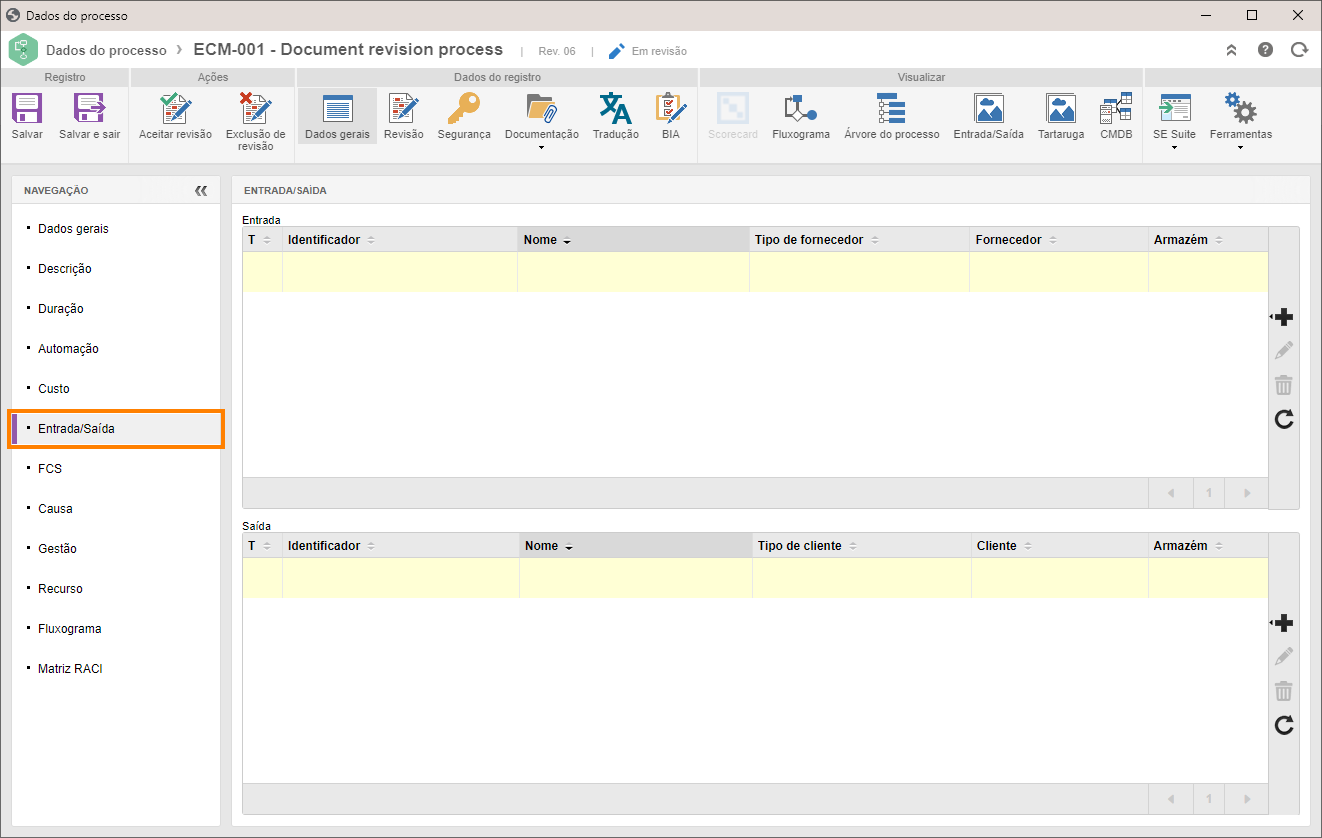
5. Na seção Entrada, clique no botão  e selecione a opção Informação.
e selecione a opção Informação.
6. Inclua a informação que entra no processo. Clique no botão  para buscar por uma informação previamente cadastrada, ou no botão
para buscar por uma informação previamente cadastrada, ou no botão  para registrar uma nova informação.
para registrar uma nova informação.
7. Informe se o tipo de fornecedor é uma área ou uma entidade externa.
8. Se a informação é fornecida por uma área, no campo Fornecedor inclua a área cadastrada no SoftExpert Administração. Já se a informação é fornecida por uma entidade externa, clique no botão  para buscar por uma entidade previamente cadastrada, ou no botão
para buscar por uma entidade previamente cadastrada, ou no botão  para registrar uma nova entidade.
para registrar uma nova entidade.
9. Por fim, informe o armazém onde a informação será armazenada.
10. Clique no botão  .
.
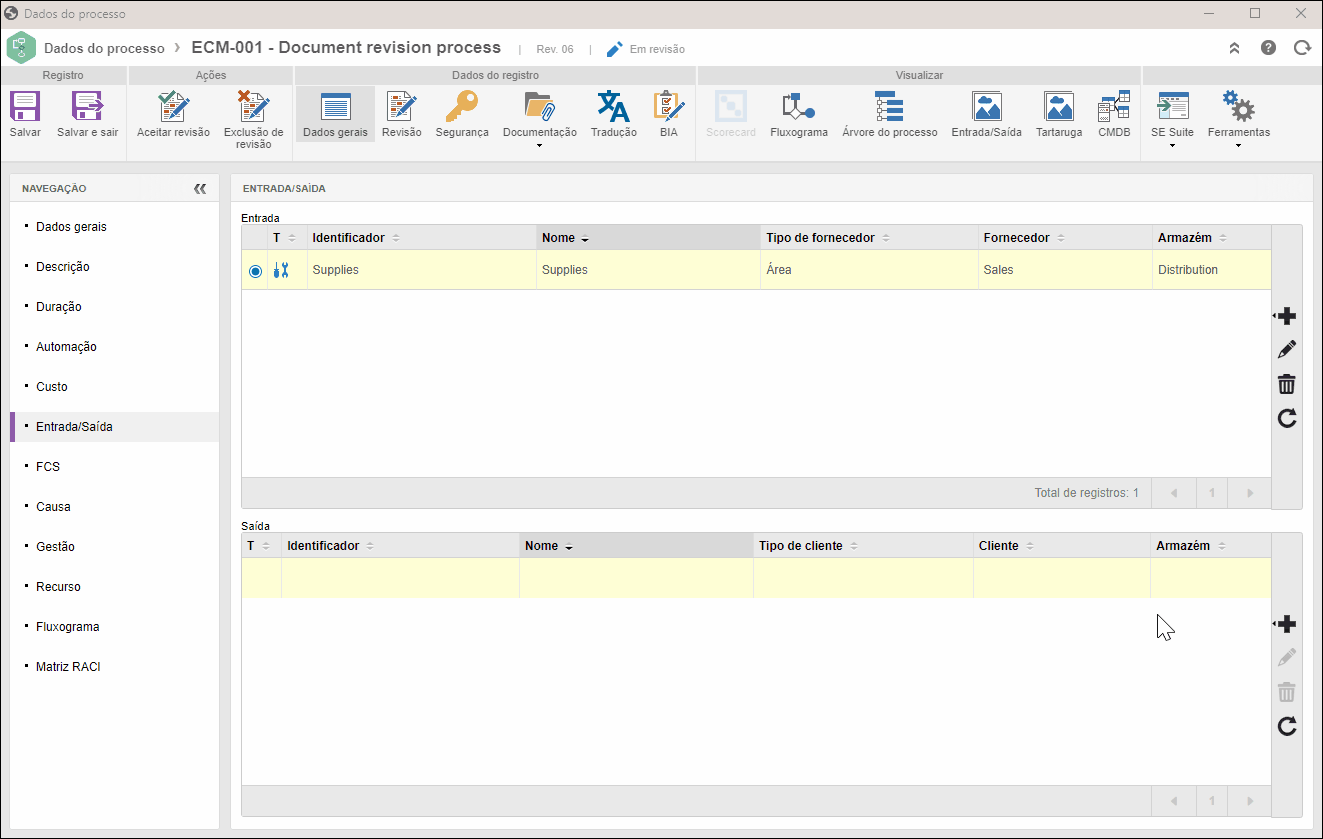
Incluir as saídas do processo
1. Acesse o menu Cadastro > Processo (PM022).
2. Pesquise e selecione o processo que deseja configurar.
3. Clique na seta ao lado do botão  e selecione a opção Dados do processo.
e selecione a opção Dados do processo.
4. No lado esquerdo da tela, clique na aba Entrada/Saída.
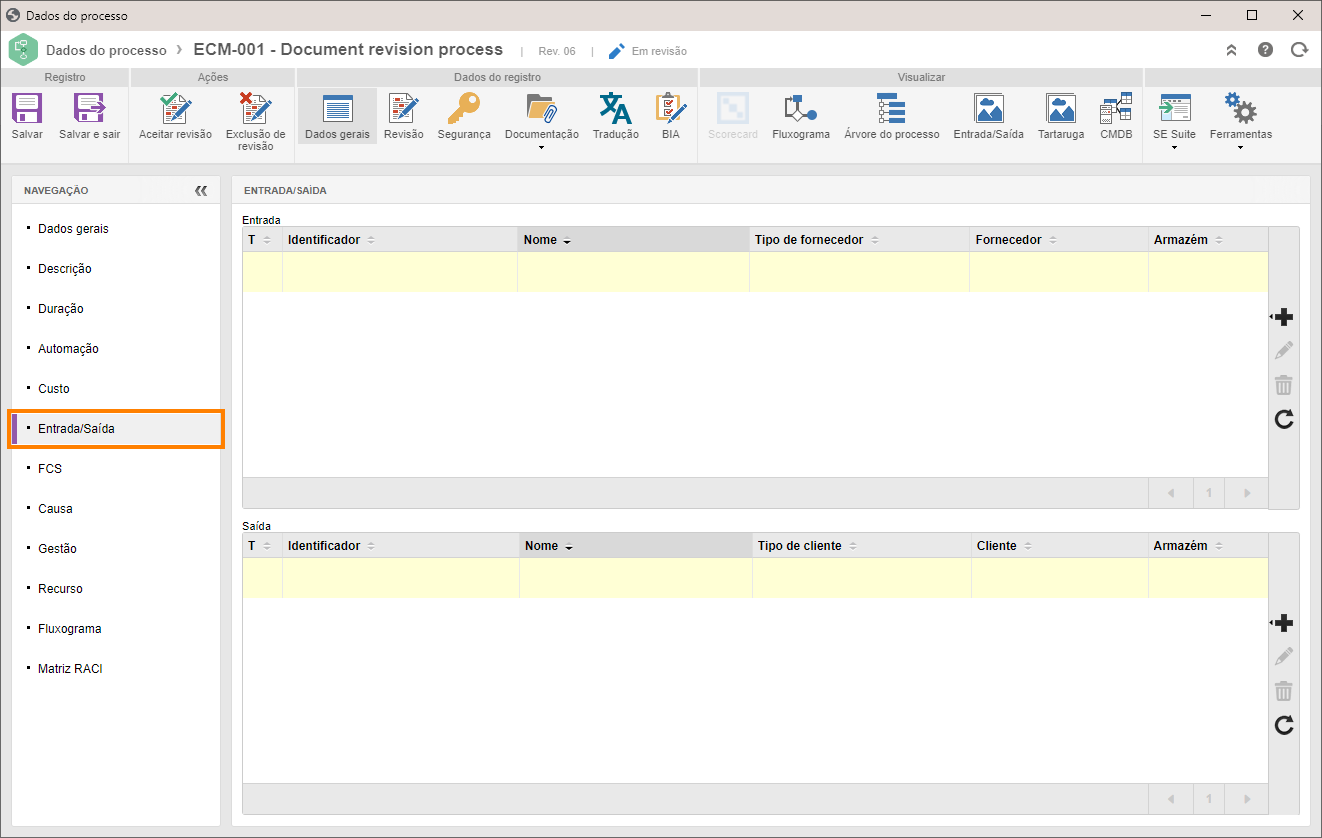
5. Na seção Saída, clique no botão  e selecione a opção Material.
e selecione a opção Material.
6. Inclua o material que entra no processo. Clique no botão  para buscar por um material previamente cadastrado, ou no botão
para buscar por um material previamente cadastrado, ou no botão  para registrar um novo material.
para registrar um novo material.
7. Informe se o tipo de cliente é uma área ou uma entidade externa.
8. Se o material é fornecido por uma área, no campo Cliente inclua a área cadastrada no SoftExpert Administração. Já se o material é fornecido por uma entidade externa, clique no botão  para buscar por uma entidade previamente cadastrada, ou no botão
para buscar por uma entidade previamente cadastrada, ou no botão  para registrar uma nova entidade.
para registrar uma nova entidade.
9. Por fim, informe o armazém onde o material será armazenado.
10. Clique no botão  .
.
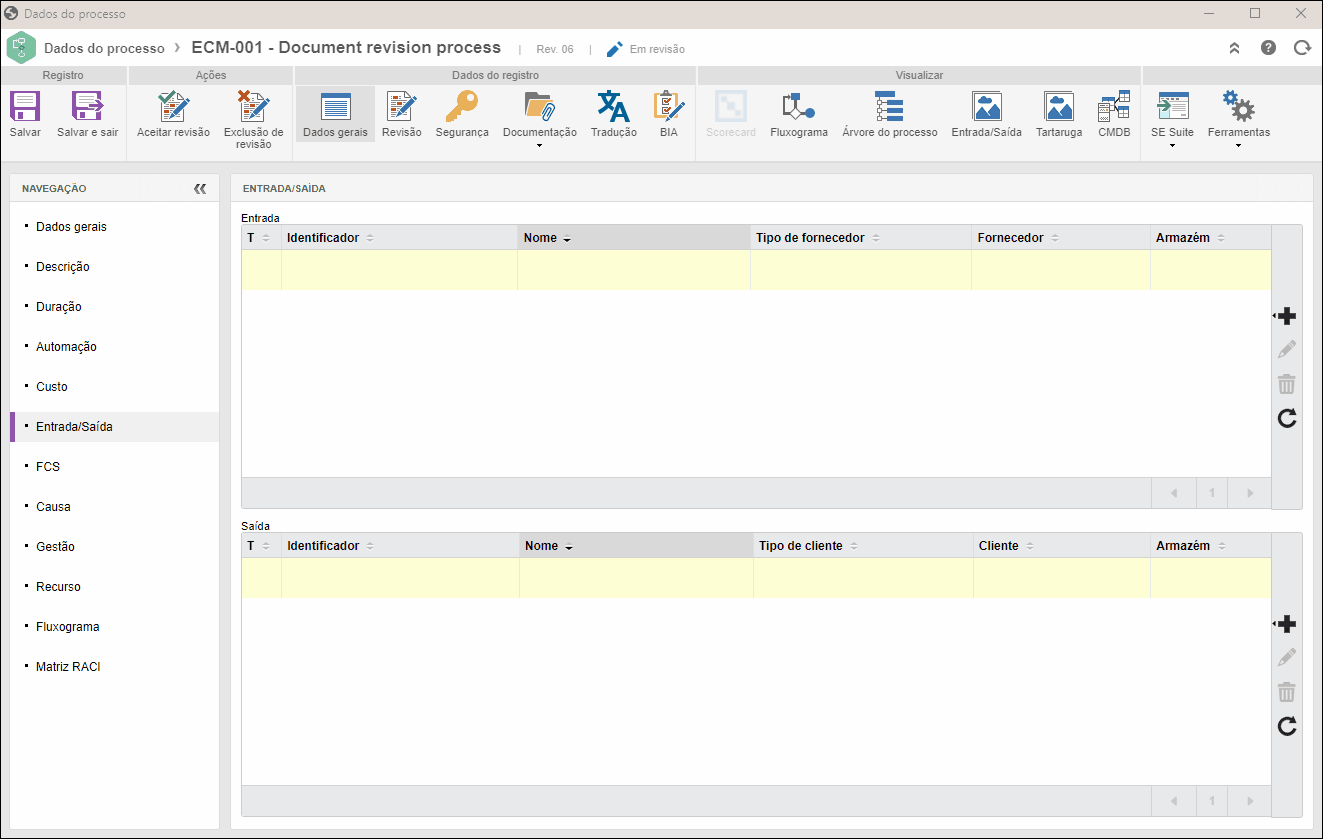
• Os fornecedores e clientes informados nas entradas e saídas podem ser tanto internos quanto externos.
• A inclusão de fornecedores ou clientes não é obrigatória.
• Inclua quantas entradas e saídas forem necessárias.
• Confira mais detalhes sobre o cadastro das informações e dos materiais.
Conclusão
Com as entradas e saídas associadas é possível fazer um monitoramento mais completo do processo.
Se não forem necessárias mais configurações, clique no botão Aceitar revisão para homologar o processo.